Chcesz dokładnie wiedzieć, ile odwiedzających kliknęło na zewnętrzne linki na twojej stronie internetowej? To ważne nie tylko dla oceny twojej zawartości, ale także dla analizy twojego zaangażowania marketingowego. Ten przewodnik pokazuje, jak skonfigurować efektywne śledzenie wychodzących linków za pomocą menedżera tagów firmy Google. Krok po kroku dowiesz się, jak tworzyć wyzwalacze i zmienne, aby lepiej zrozumieć zachowanie użytkownika.
Najważniejsze spostrzeżenia
- Zewnętrzne linki można śledzić za pomocą specyficznych wyzwalaczy w menedżerze tagów Google.
- Wymagana jest zmienna niestandardowa, aby filtrować linki.
- W Google Analytics możesz szczegółowo analizować kliknięcia na zewnętrzne linki.
Instrukcja krok po kroku
Najpierw izoluj pojęcie linków wychodzących. Gdy klikasz na zewnętrzny link, opuszczasz swoją stronę internetową. Dostosowujemy śledzenie, aby lepiej zrozumieć te kliknięcia.
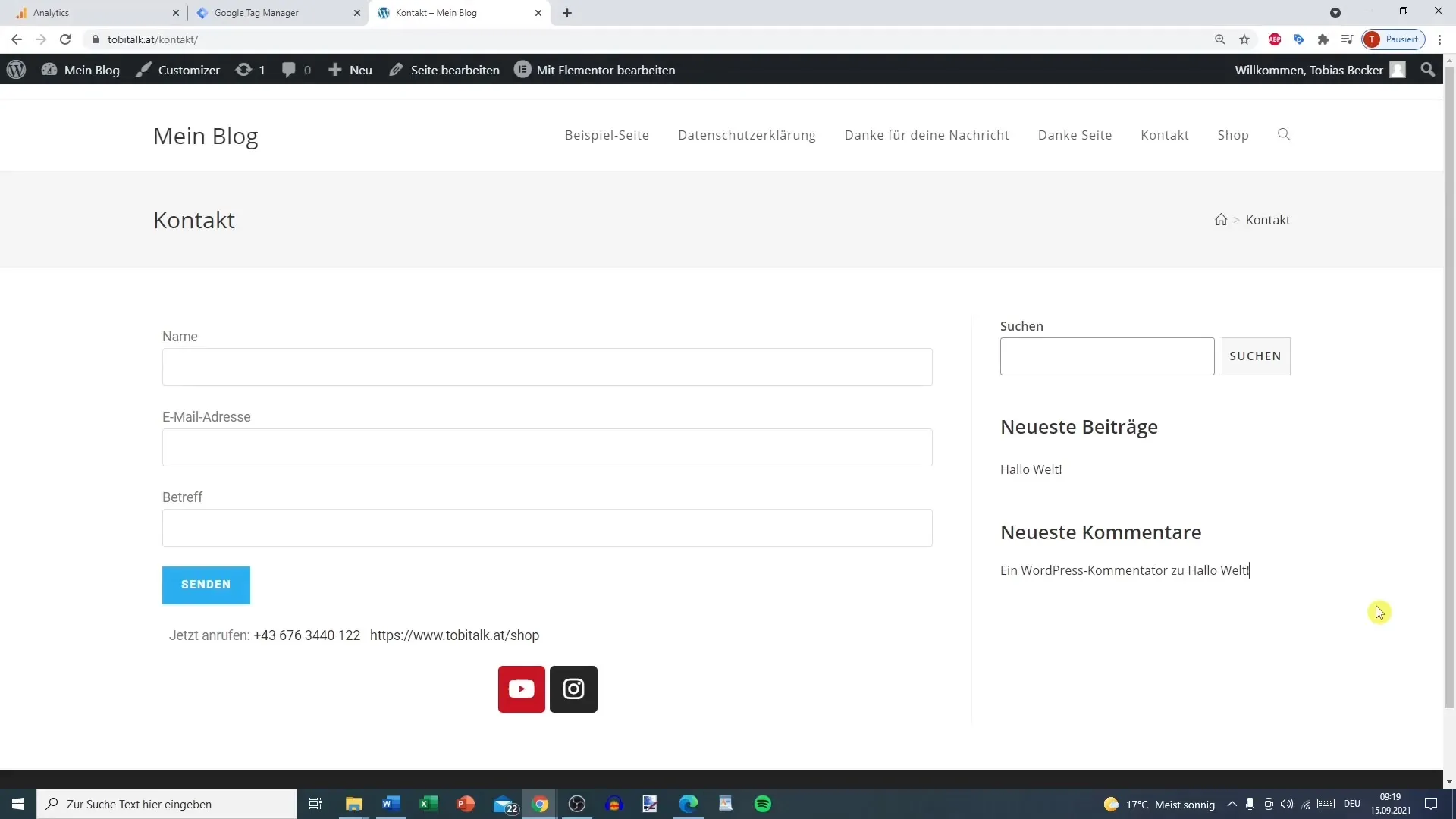
1. Utwórz wyzwalacz dla kliknięć linków
W menedżerze tagów Google musisz utworzyć nowy wyzwalacz, który mierzy wszystkie kliknięcia na linki. Wybierz opcję „Wszystkie kliknięcia na linki” i ustaw filtr tak, aby uwzględniane były tylko linki.
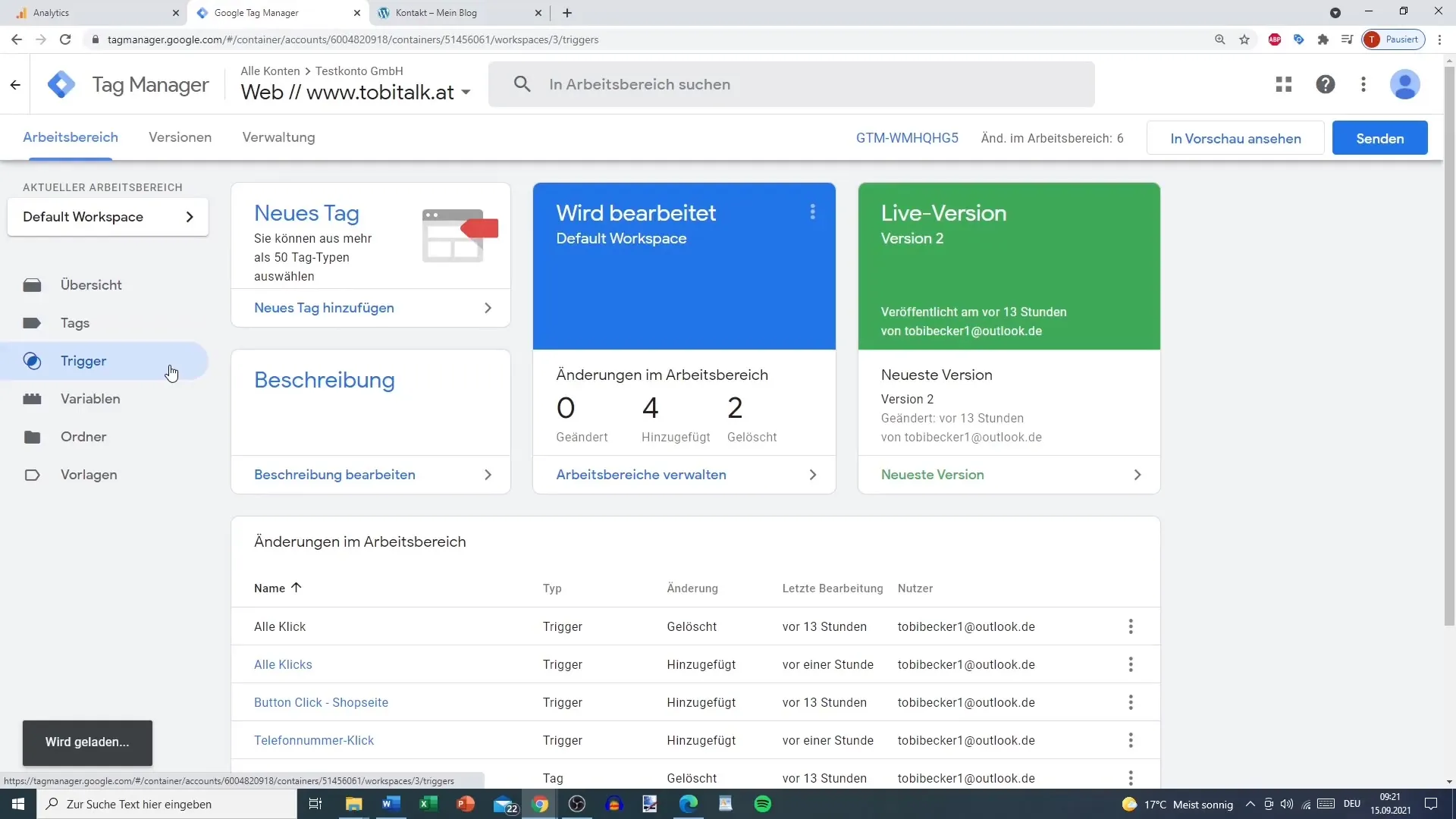
2. Skonfiguruj zmienną niestandardową
Aby rozróżnić między linkami wewnętrznymi i zewnętrznymi, potrzebujesz zmiennej niestandardowej. Przejdź do sekcji „Zmienne niestandardowe” i utwórz nową zmienną, nazwij ją np. „linki zewnętrzne”. Przy konfiguracji wybierz „Adres URL elementu” i wybierz opcję „jest wychodzący”, aby uwzględniać tylko linki zewnętrzne.
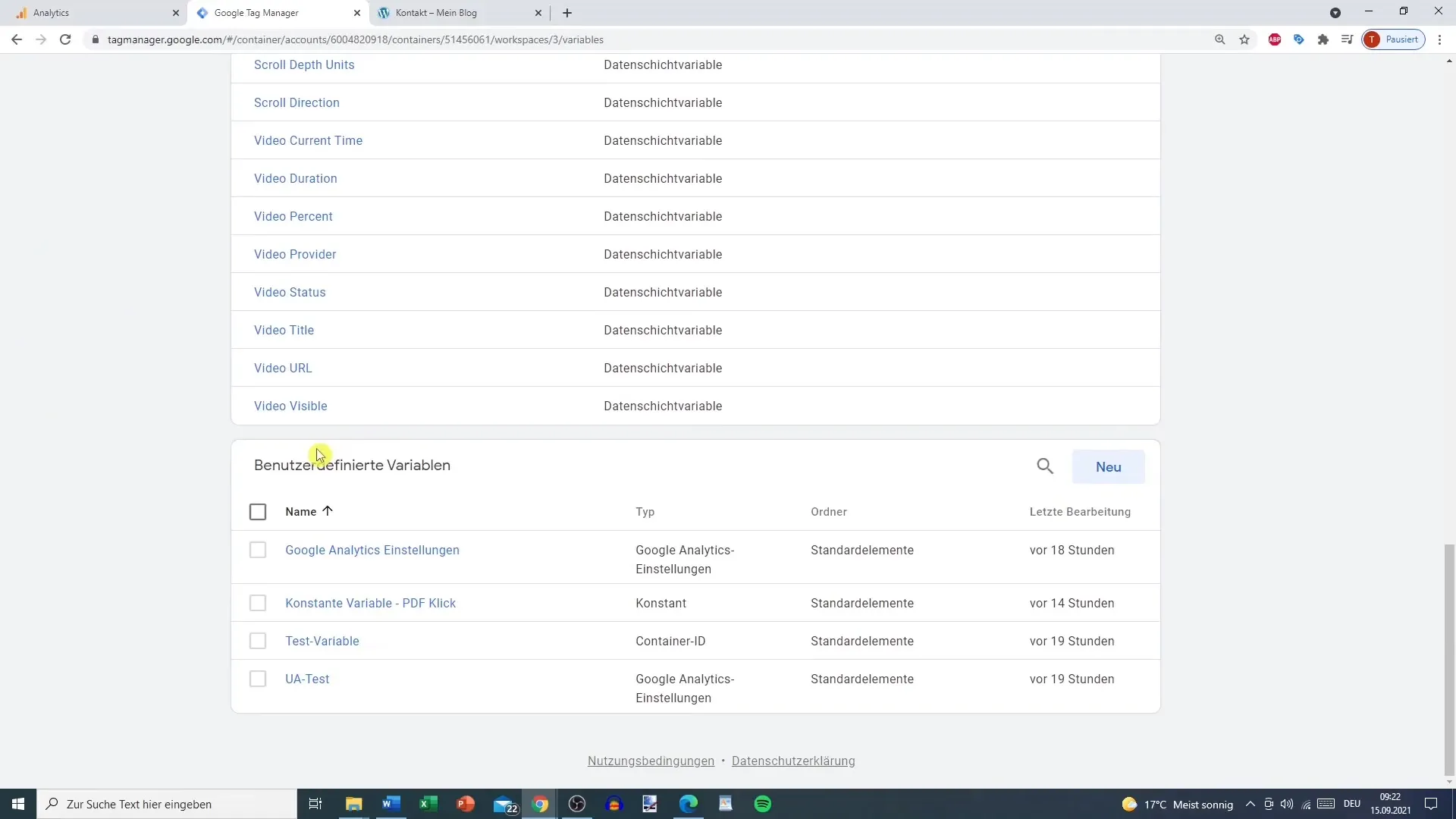
3. Włącz tryb podglądu
Nadszedł czas, aby przetestować zmiany przed opublikowaniem. Możesz włączyć tryb podglądu w menedżerze tagów Google. Dzięki temu zobaczysz, które tagi i wyzwalacze są aktywne na twojej stronie internetowej przed przejściem na żywo.
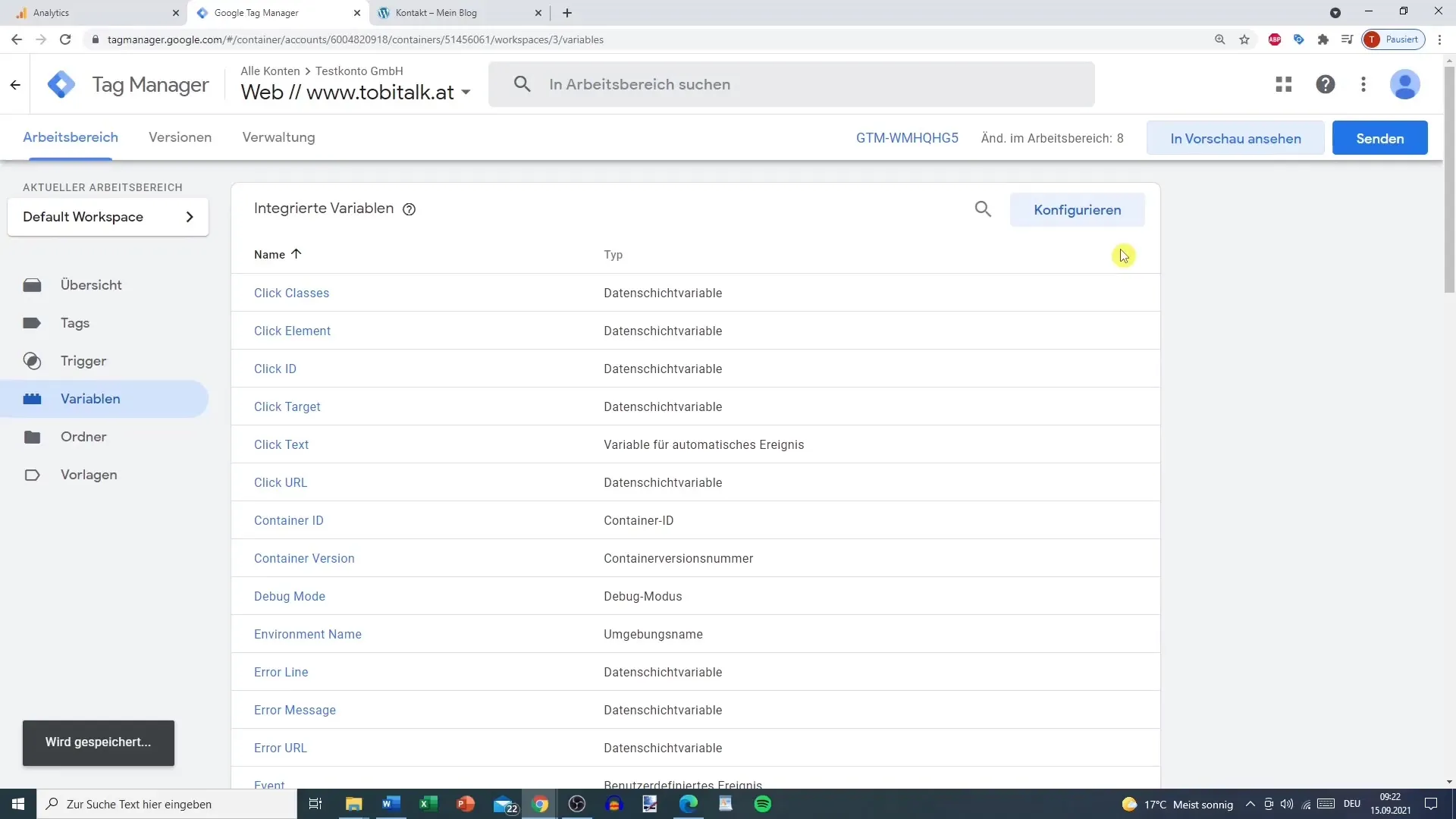
4. Przetestuj wyzwalacz
Klikaj na różne linki na swojej stronie i sprawdź, czy tagi są poprawnie wyzwalane. Jeśli wszystko zostało poprawnie skonfigurowane, powinieneś zobaczyć zmienną „linki zewnętrzne” z wartością „true”, gdy klikasz na zewnętrzny link.
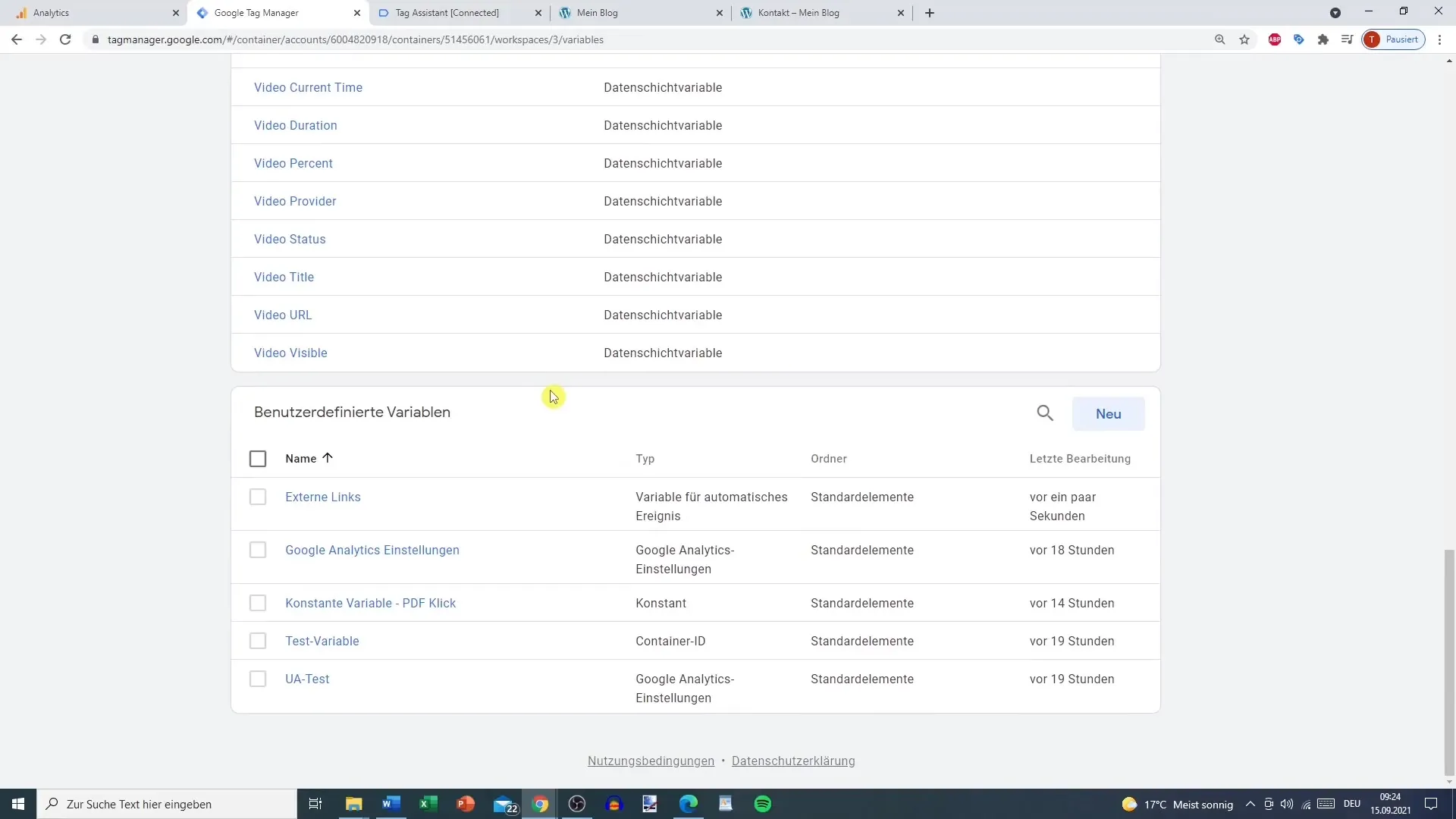
5. Dostosuj wyzwalacz dla zewnętrznych linków
Teraz edytujesz wyzwalacz, aby upewnić się, że jest aktywowany tylko dla linków zewnętrznych. Zmień warunek z „wszystkie kliknięcia” na „kilka kliknięć” i użyj swojej zmiennej niestandardowej „linki zewnętrzne”. W ten sposób określasz, że wyzwalacz zostanie aktywowany tylko wtedy, gdy „linki zewnętrzne” będą ustawione na „true”.
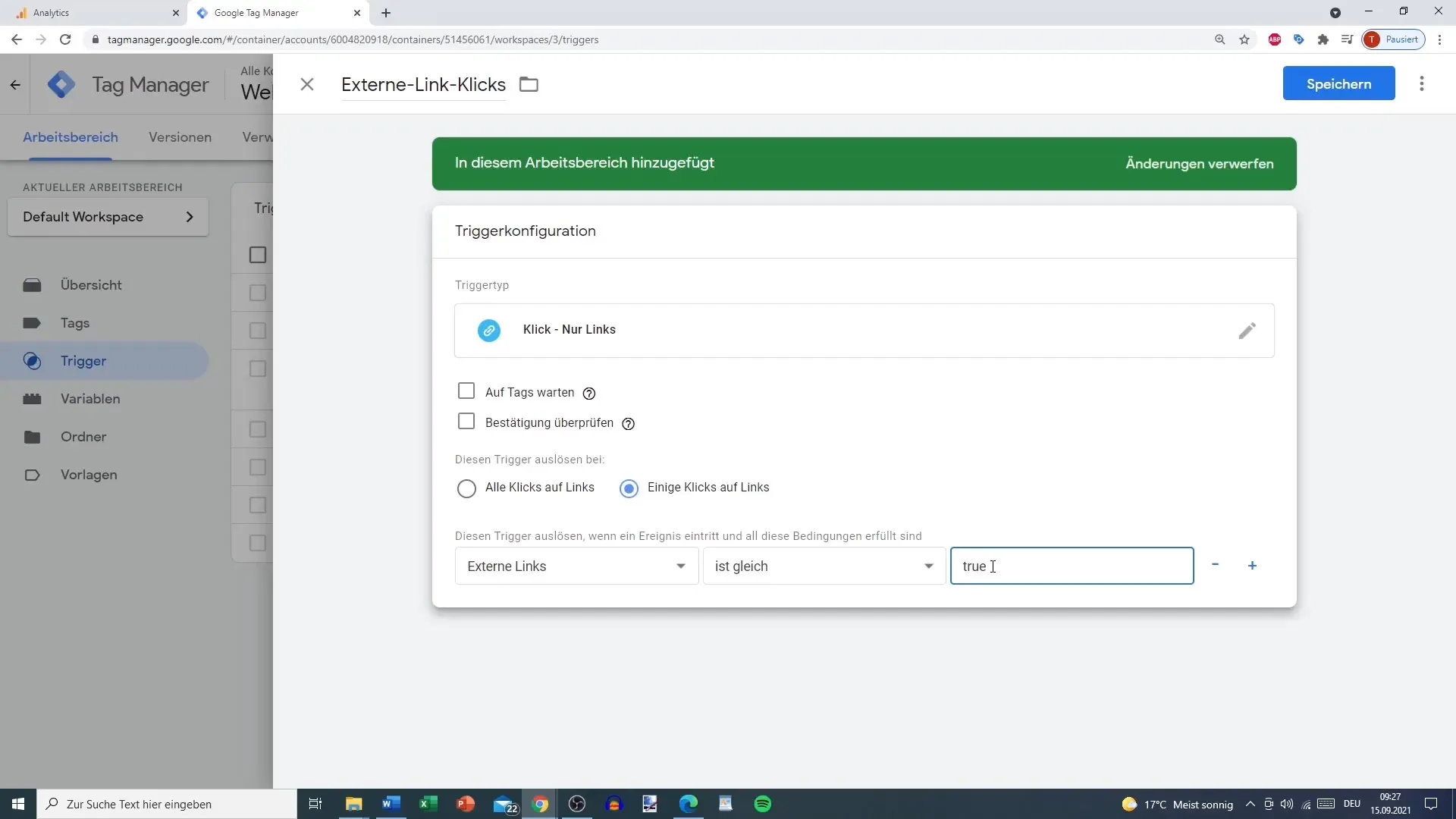
6. Utwórz tag dla Google Analytics
Teraz nadszedł czas, aby utworzyć tag, który wysyła twoje kliknięcia do Google Analytics. Nazwij go „linki zewnętrzne”. Wybierz „Uniwersalne Analizy” jako konfigurację tagu i ustaw typ śledzenia na „Zdarzenie”. Jako kategorię możesz wybrać „linki zewnętrzne”, a jako działanie wystarczy „Kliknięcie”. Możesz także wskazać adres URL strony jako etykietę, aby później móc ustalić, gdzie dokładnie miały miejsce kliknięcia.
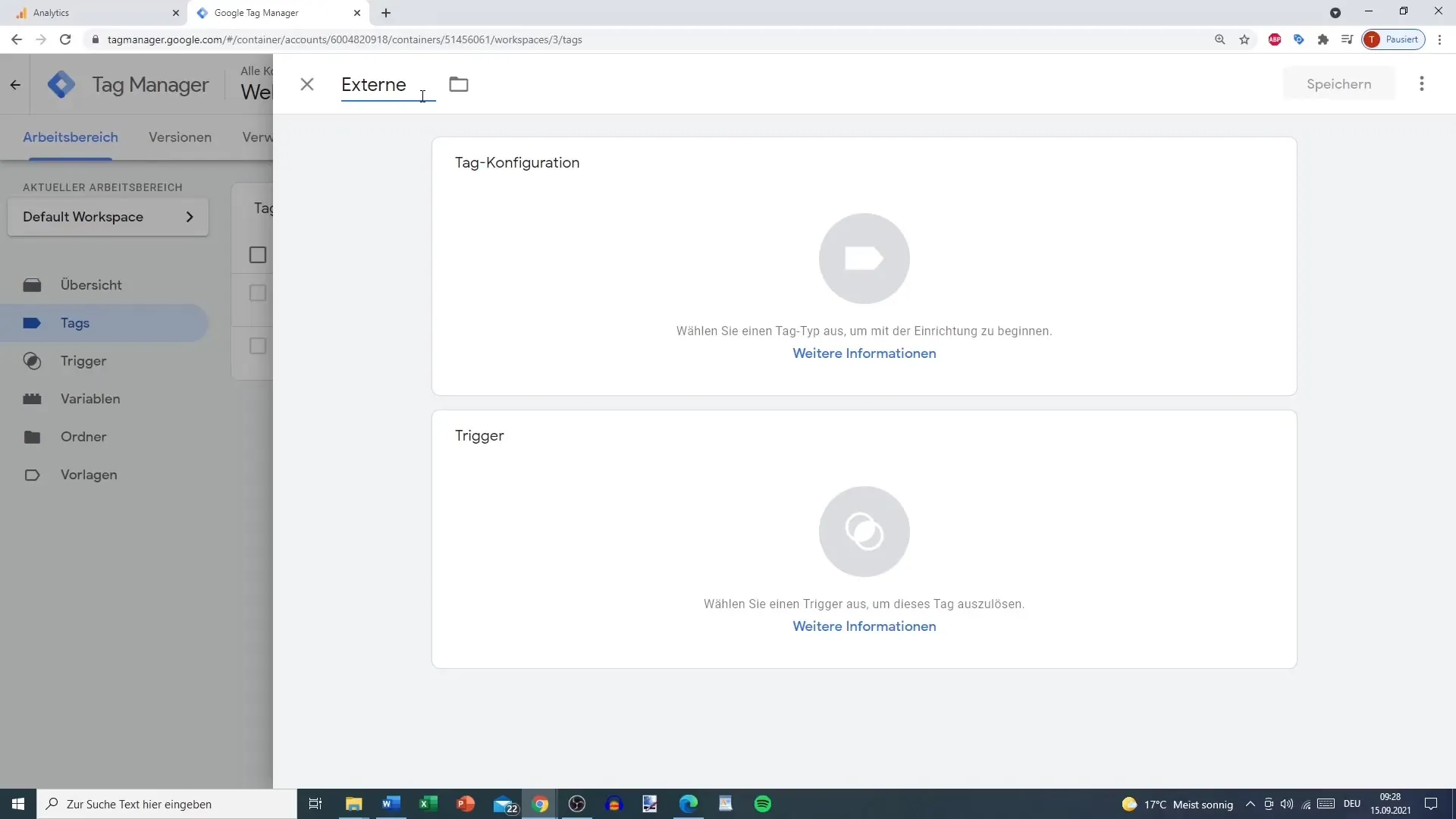
7. Przypisz i zapisz wyzwalacz
W ostatnim kroku przypisujesz nowo utworzony tag do wyzwalacza dla zewnętrznych linków, który wcześniej skonfigurowałeś. Tak tworzysz połączenie, które zapewnia, że kliknięcia są przesyłane do Google Analytics, gdy wyzwalacz jest aktywowany. Zapisz wszystkie zmiany, zanim opuścisz menedżer tagów Google.

8. Testowanie implementacji
Wejdź w tryb podglądu i przetestuj ustawienia, klikając na różne zewnętrzne linki. Upewnij się, że kliknięcia są rejestrowane w Google Analytics jako "Zdarzenia".
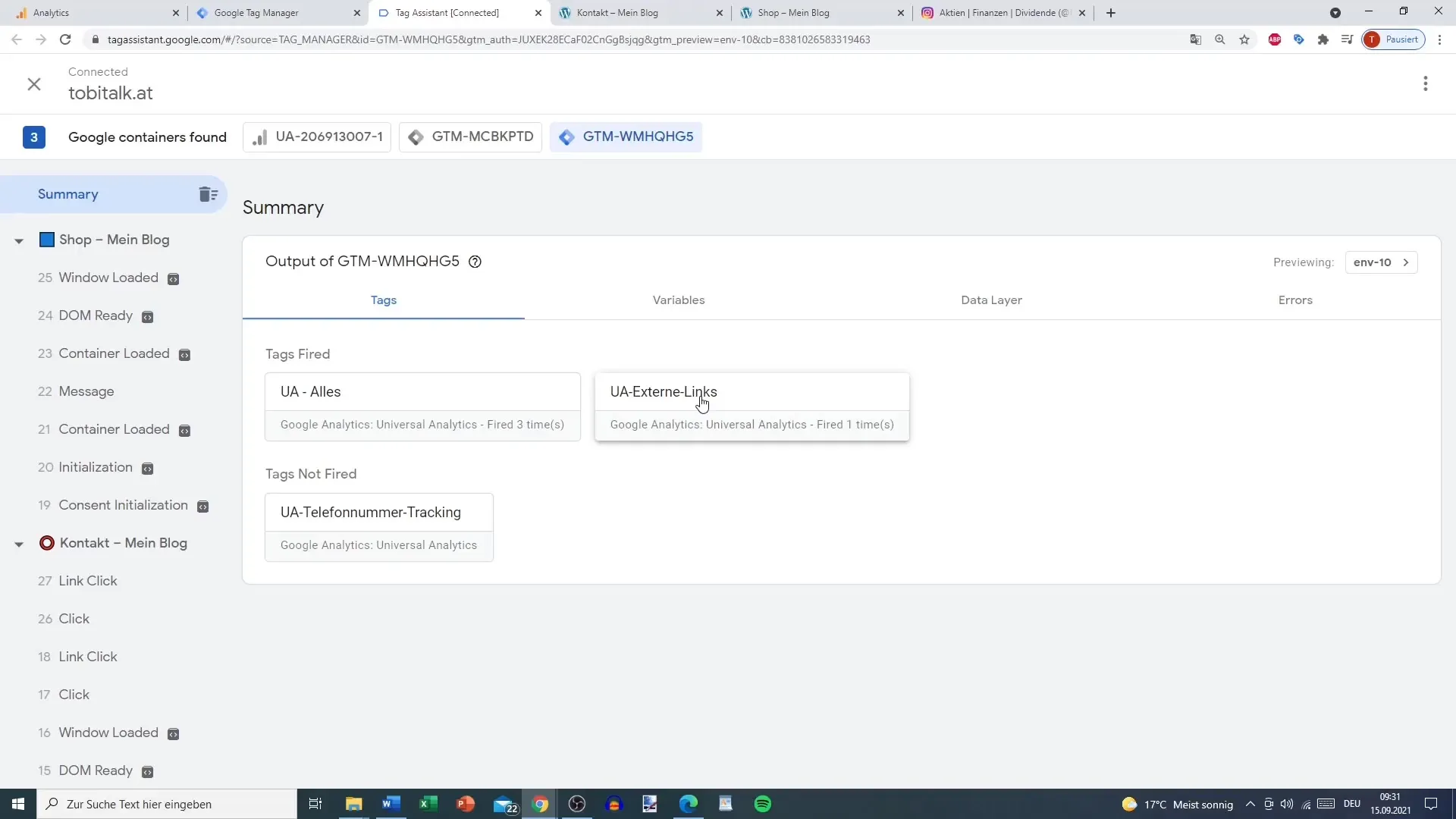
Podsumowanie
Z tej instrukcji dowiedziałeś się, jak skonfigurować śledzenie linków wychodzących w Google Analytics. Przeszedłeś przez kroki tworzenia Wyzwalaczy i Zmiennych w Menadżerze Tagów Google oraz mógłś na żywo przetestować, czy implementacja działa. To pozwala śledzić nie tylko kliknięcia na zewnętrzne linki, ale także dostarcza cenne wglądy w zachowanie użytkowników.
Najczęściej zadawane pytania
Jak stworzyć Wyzwalacz dla linków zewnętrznych?Aby stworzyć Wyzwalacz dla linków zewnętrznych, przejdź do „Wyzwalacze” w Menadżerze Tagów Google, wybierz „Nowy” i ustaw warunki tak, aby uwzględniały tylko „linki wychodzące”.
Czy mogę również używać Google Analytics 4?Tak, możesz wykonać podobne kroki także dla Google Analytics 4, chociaż konfiguracja może się nieznacznie różnić.
Dlaczego potrzebuję niestandardowej zmiennej?Zmienna niestandardowa jest konieczna, aby móc odróżnić kliknięcia na linki zewnętrzne od linków wewnętrznych.


